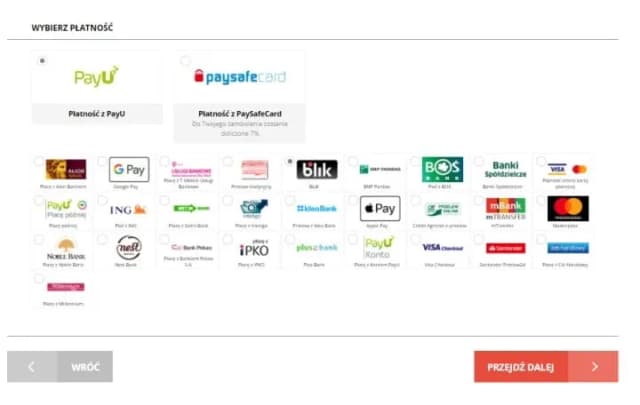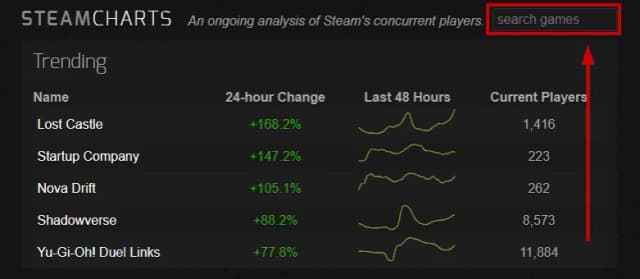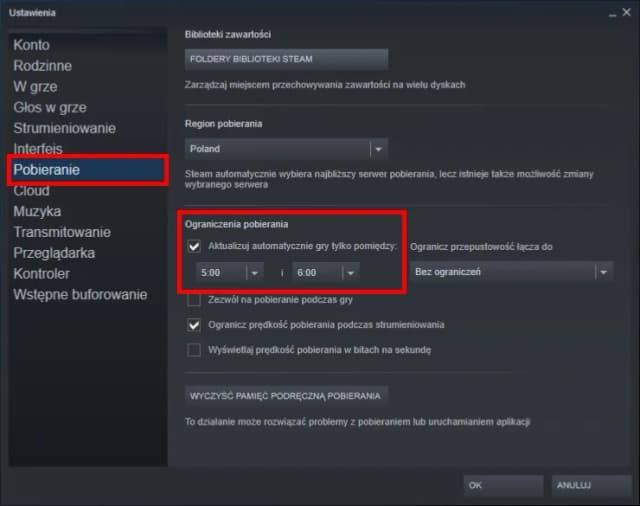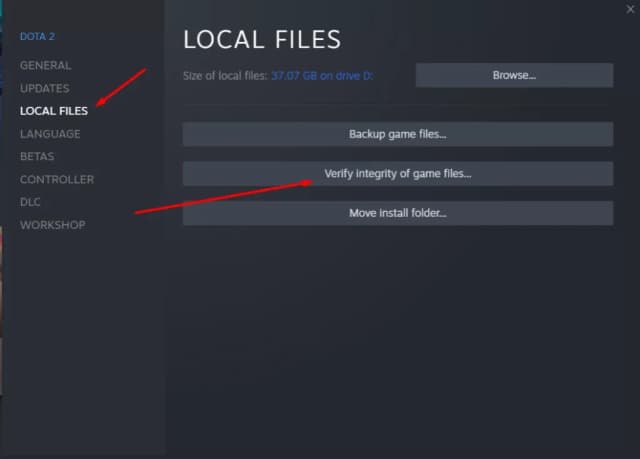Dlaczego gra na Steam nie chce się uruchomić? To pytanie zadaje sobie wielu graczy, którzy napotykają trudności w rozpoczęciu rozgrywki. Problemy te mogą wynikać z różnych przyczyn, zarówno sprzętowych, jak i programowych. Często spotykanymi problemami są uszkodzone lub brakujące pliki gry, które mogą powstawać podczas pobierania lub aktualizacji. Warto również zwrócić uwagę na wymagania systemowe, które muszą być spełnione, aby gra mogła działać poprawnie.
W niniejszym artykule przyjrzymy się najczęstszym przyczynom, dla których gry na Steam mogą nie uruchamiać się, oraz przedstawimy skuteczne metody rozwiązania tych problemów. Dzięki temu każdy gracz będzie mógł cieszyć się płynnością rozgrywki i uniknąć frustracji związanych z technicznymi przeszkodami.
Kluczowe wnioski:
- Uszkodzone lub brakujące pliki gry mogą blokować jej uruchomienie; weryfikacja integralności plików jest kluczowa.
- Wymagania systemowe muszą być spełnione, aby gra mogła działać; sprawdzenie specyfikacji komputera jest niezbędne.
- Nieaktualne sterowniki, zwłaszcza karty graficznej, mogą powodować problemy z uruchamianiem gier; regularne aktualizacje są zalecane.
- Konflikty z oprogramowaniem, takim jak programy antywirusowe czy zapory sieciowe, mogą uniemożliwiać dostęp do plików gry.
- W przypadku uporczywych problemów warto rozważyć czyszczenie pamięci podręcznej Steam lub reinstalację gry.
Dlaczego gra na Steam nie chce się uruchomić? Najczęstsze przyczyny
Gry na Steam mogą nie uruchamiać się z różnych powodów, co może być frustrujące dla graczy. Najczęstsze przyczyny obejmują uszkodzone lub brakujące pliki gry, które mogą wystąpić podczas pobierania lub aktualizacji. Wiele osób doświadcza także problemów związanych z wymaganiami systemowymi, które muszą być spełnione, aby gra mogła działać poprawnie. Warto zrozumieć, że te trudności mogą wynikać zarówno z problemów sprzętowych, jak i programowych, dlatego ważne jest, aby znać źródło problemu.
Wielu użytkowników zgłasza frustracje związane z niespodziewanym brakiem możliwości uruchomienia gier. Rozpoznanie przyczyn tych problemów jest kluczowe, aby móc skutecznie je rozwiązać. W dalszej części artykułu przyjrzymy się bardziej szczegółowo, jakie czynniki mogą wpływać na uruchamianie gier na platformie Steam, aby pomóc graczom w cieszeniu się płynnością rozgrywki.
Uszkodzone pliki gry i ich naprawa dla lepszego działania
Uszkodzone lub brakujące pliki gry to jeden z głównych powodów, dla których gra na Steam może się nie uruchamiać. Pliki te mogą ulec uszkodzeniu z różnych przyczyn, takich jak błędy podczas pobierania, problemy z aktualizacjami lub awarie systemu. Kiedy pliki są uszkodzone, gra nie jest w stanie załadować wszystkich niezbędnych danych, co prowadzi do problemów z uruchomieniem.
Aby naprawić uszkodzone pliki gry, Steam oferuje funkcję weryfikacji integralności plików. Aby to zrobić, należy przejść do biblioteki gier, kliknąć prawym przyciskiem myszy na daną grę, a następnie wybrać opcję „Właściwości”. W zakładce „Pliki lokalne” znajduje się przycisk „Weryfikuj integralność plików gry”. Po kliknięciu Steam sprawdzi pliki i naprawi wszelkie uszkodzenia automatycznie.
- Otwórz bibliotekę gier w Steam.
- Kliknij prawym przyciskiem myszy na grę, która nie chce się uruchomić.
- Wybierz „Właściwości”, a następnie przejdź do zakładki „Pliki lokalne”.
- Kliknij „Weryfikuj integralność plików gry” i poczekaj na zakończenie procesu.
Problemy z wymaganiami systemowymi i ich weryfikacja
Każda gra na Steam ma określone wymagania systemowe, które muszą być spełnione, aby mogła działać poprawnie. Wymagania te obejmują minimalne i zalecane parametry dotyczące procesora, karty graficznej, pamięci RAM oraz systemu operacyjnego. Jeśli komputer nie spełnia tych wymagań, gra może się nie uruchamiać lub działać nieprawidłowo, co prowadzi do frustracji graczy.
Aby sprawdzić, czy komputer spełnia wymagania danej gry, należy odwiedzić stronę sklepu Steam i znaleźć sekcję „Wymagania systemowe” na stronie gry. Użytkownicy mogą porównać swoje specyfikacje z wymaganiami podanymi przez twórców gry, co pomoże im ustalić, czy ich sprzęt jest wystarczający do uruchomienia danej produkcji.
Jak aktualizacje sterowników mogą pomóc w uruchomieniu gry
Aktualizacje sterowników, szczególnie dla kart graficznych, odgrywają kluczową rolę w zapewnieniu, że gry na Steam uruchamiają się poprawnie. Nieaktualne sterowniki mogą prowadzić do problemów z wydajnością, a nawet uniemożliwiać uruchomienie gier. Wiele gier wykorzystuje zaawansowane technologie graficzne, które wymagają najnowszych sterowników, aby działały bez zakłóceń. Dlatego regularne aktualizacje są niezbędne, aby uniknąć frustracji związanej z problemami z uruchamianiem gier.
Gracze często nie zdają sobie sprawy, jak duży wpływ mają sterowniki na ich doświadczenie z grami. Brak aktualizacji może prowadzić do błędów renderowania grafiki, spadków liczby klatek na sekundę i innych problemów, które wpływają na jakość rozgrywki. Dlatego warto poświęcić czas na sprawdzenie i aktualizację sterowników, aby zapewnić optymalne działanie gier.
Sprawdzenie i aktualizacja sterowników karty graficznej
Aby sprawdzić, która wersja sterownika karty graficznej jest zainstalowana, należy otworzyć Menedżera urządzeń w systemie Windows. W sekcji „Karty graficzne” można znaleźć zainstalowaną kartę, klikając na nią prawym przyciskiem myszy i wybierając „Właściwości”. W zakładce „Szczegóły” można zobaczyć wersję sterownika. Jeśli jest ona nieaktualna, warto ją zaktualizować, aby uniknąć problemów z uruchamianiem gier.
Aby zaktualizować sterowniki karty graficznej, należy odwiedzić stronę producenta, takiego jak NVIDIA lub AMD. Na stronie można znaleźć sekcję „Wsparcie” lub „Pobierz sterowniki”, gdzie można wybrać model karty graficznej i system operacyjny. Proces aktualizacji jest zazwyczaj prosty i polega na pobraniu najnowszego sterownika oraz jego zainstalowaniu. Użytkownicy powinni również uruchomić komputer ponownie po zakończeniu instalacji, aby zapewnić, że zmiany zostały wprowadzone.
| Producent | Link do pobrania |
| NVIDIA | NVIDIA Drivers |
| AMD | AMD Drivers |
Inne sterowniki systemowe, które mogą wpływać na działanie gry
Oprócz sterowników kart graficznych, inne ważne sterowniki, takie jak te dotyczące dźwięku czy chipsetu, również mogą wpływać na uruchamianie gier. Nieaktualne sterowniki tych komponentów mogą prowadzić do konfliktów i problemów z wydajnością, co może skutkować błędami podczas uruchamiania gry. Dlatego warto regularnie sprawdzać i aktualizować wszystkie sterowniki systemowe, aby zapewnić płynne działanie gier na Steam.
Czytaj więcej: Najlepsze gry kooperacyjne na Steam, które musisz poznać teraz
Konflikty oprogramowania blokujące uruchamianie gier na Steam
Oprogramowanie, takie jak programy antywirusowe i zapory sieciowe, może znacząco wpływać na możliwość uruchomienia gier na Steam. Konflikty z oprogramowaniem często powodują, że gry nie mogą uzyskać dostępu do niezbędnych plików lub zasobów systemowych. Wiele osób doświadcza problemów z uruchomieniem gier, ponieważ ich oprogramowanie zabezpieczające błędnie identyfikuje pliki gry jako zagrożenie. W takich przypadkach, zrozumienie, jak te programy działają, jest kluczowe dla rozwiązania problemów z uruchamianiem gier.
Warto również zauważyć, że aplikacje do zdalnego dostępu mogą powodować podobne problemy. Wielu graczy nie zdaje sobie sprawy, że programy te mogą blokować dostęp do plików gry, co uniemożliwia jej uruchomienie. Aby skutecznie rozwiązać te problemy, należy zidentyfikować, które oprogramowanie może być przyczyną konfliktów i podjąć odpowiednie kroki, aby je skonfigurować lub wyłączyć.
Jak programy antywirusowe mogą wpływać na uruchamianie gier
Programy antywirusowe mogą czasami blokować pliki gier, co prowadzi do ich nieprawidłowego uruchamiania. Wiele z tych programów ma tendencję do identyfikowania pewnych plików jako zagrożenie, co skutkuje ich zablokowaniem lub usunięciem. Takie działania mogą uniemożliwić graczom dostęp do niezbędnych komponentów, co kończy się błędami podczas uruchamiania. Dlatego ważne jest, aby być świadomym tego, jak działa oprogramowanie zabezpieczające i jakie pliki mogą być przez nie blokowane.
Aby umożliwić grze prawidłowe działanie, warto dodać ją do wyjątków w programie antywirusowym. W tym celu należy otworzyć ustawienia programu, znaleźć sekcję dotyczącą wyjątków i dodać folder, w którym zainstalowana jest gra. W przypadku programów takich jak Norton, Kaspersky czy Bitdefender, proces ten może się różnić, ale ogólna zasada pozostaje taka sama: dodanie gry do wyjątków pozwala na jej uruchomienie bez zakłóceń.
Rozwiązywanie problemów z zaporami sieciowymi i aplikacjami
Zapory sieciowe mogą również blokować uruchamianie gier, co jest często niedoceniane przez graczy. Te programy kontrolują, które aplikacje mogą komunikować się z Internetem, i mogą zablokować dostęp do serwerów gier, co uniemożliwia ich uruchomienie. Warto zwrócić uwagę na ustawienia zapory i upewnić się, że gra ma odpowiednie uprawnienia do komunikacji z siecią.
Aby dostosować ustawienia zapory, należy przejść do panelu sterowania zapory w systemie Windows. Tam można dodać grę do listy dozwolonych aplikacji. W przypadku zapory systemowej Windows, należy otworzyć „Zapora systemu Windows”, kliknąć na „Zezwól aplikacji lub funkcji na przechodzenie przez zaporę” i dodać grę. Takie działania pomogą w rozwiązaniu problemów z uruchamianiem gier, które mogą być spowodowane zablokowanym dostępem do sieci.

Dodatkowe kroki w przypadku uporczywych problemów z uruchomieniem
Jeśli napotykasz na uporczywe problemy z uruchomieniem gier na Steam, warto rozważyć kilka dodatkowych kroków, które mogą pomóc w ich rozwiązaniu. Problemy te mogą być frustrujące, zwłaszcza gdy podstawowe metody nie przynoszą rezultatów. Czasami konieczne jest podjęcie bardziej zaawansowanych działań, takich jak czyszczenie pamięci podręcznej Steam lub reinstalacja gry. Te kroki mogą pomóc w usunięciu błędów, które mogą blokować dostęp do plików gry lub powodować inne problemy z uruchamianiem.
Warto pamiętać, że czyszczenie pamięci podręcznej i reinstalacja gier to działania, które mogą przywrócić prawidłowe funkcjonowanie platformy. Te metody są szczególnie przydatne, gdy inne rozwiązania, takie jak aktualizacja sterowników czy weryfikacja plików, zawiodły. Dzięki tym dodatkowym krokom gracze mogą zminimalizować problemy i cieszyć się płynnością rozgrywki.
Czyszczenie pamięci podręcznej Steam dla lepszego działania
Pamięć podręczna Steam to miejsce, gdzie przechowywane są różne dane, które pomagają w szybkim ładowaniu gier i ich aktualizacji. Jednak z czasem pamięć ta może ulec zapełnieniu lub zawierać uszkodzone dane, co może prowadzić do problemów z uruchamianiem gier. Czyszczenie pamięci podręcznej może pomóc w usunięciu tych błędów i poprawić ogólną wydajność klienta Steam.
Aby wyczyścić pamięć podręczną Steam, należy otworzyć aplikację Steam, przejść do „Ustawień”, a następnie do zakładki „Pobieranie”. W tej sekcji znajduje się opcja „Wyczyść pamięć podręczną”. Po kliknięciu tej opcji Steam poprosi o ponowne zalogowanie się do konta, co jest normalne. Proces ten jest szybki i skuteczny, a jego wykonanie może znacznie poprawić działanie gier.
Reinstalacja gry jako ostateczne rozwiązanie problemów
Reinstalacja gry powinna być rozważana jako ostateczność, gdy inne metody naprawy nie przyniosły rezultatów. Wiele problemów z uruchamianiem gier na Steam może wynikać z uszkodzonych lub niekompletnych plików, które nie zostały naprawione przez weryfikację integralności. Jeśli gra nadal nie chce się uruchomić, a problemy z wydajnością lub błędy w działaniu są uporczywe, reinstalacja może być najlepszym rozwiązaniem. Jest to sposób na przywrócenie gry do pierwotnego stanu, co często eliminuje wszelkie problemy związane z jej działaniem.
Aby przeinstalować grę na Steam, należy najpierw odinstalować ją z biblioteki. W tym celu kliknij prawym przyciskiem myszy na grę i wybierz opcję „Odinstaluj”. Po zakończeniu procesu odinstalowywania, przejdź do zakładki „Sklep” w aplikacji Steam i znajdź grę, którą chcesz ponownie zainstalować. Kliknij przycisk „Zainstaluj” i postępuj zgodnie z instrukcjami, aby pobrać grę ponownie. Upewnij się, że masz wystarczająco dużo miejsca na dysku twardym, aby uniknąć problemów podczas instalacji.
Jak optymalizować ustawienia gier na Steam dla lepszej wydajności
Oprócz rozwiązywania problemów z uruchamianiem gier, warto również skupić się na optymalizacji ustawień gier na Steam, aby uzyskać lepszą wydajność i jakość rozgrywki. Użytkownicy mogą dostosować różne parametry graficzne, takie jak rozdzielczość, jakość tekstur czy efekty wizualne, aby dopasować je do możliwości swojego sprzętu. Zmniejszenie niektórych ustawień graficznych, takich jak cienie czy detale, może znacząco zwiększyć płynność gry, co jest szczególnie istotne w wymagających tytułach.
Dodatkowo, warto rozważyć użycie narzędzi do monitorowania wydajności, takich jak MSI Afterburner, które pozwalają na śledzenie liczby klatek na sekundę (FPS) oraz temperatury komponentów. Takie podejście umożliwia graczom lepsze zrozumienie, jak ich sprzęt radzi sobie z danymi tytułami i jakie zmiany mogą wprowadzić, aby poprawić wydajność. W przyszłości, wraz z rozwojem technologii, możemy spodziewać się jeszcze bardziej zaawansowanych narzędzi i opcji, które pozwolą na jeszcze lepsze dostosowanie gier do indywidualnych potrzeb użytkowników.